Win10系统设置默认使用较低分辨率播放视频的方法
时间:2024-05-17 11:40:02作者:极光下载站人气:5
很多小伙伴在使用win10系统的过程中经常会需要播放各种视频,有的小伙伴为了减少电脑在播放视频时使用的流量,想要将视频的默认播放方式设置为较低分辨率,但又不知道该在哪里进行设置。其实我们只需要在Win10系统中先打开Windows设置页面,然后在该页面中打开应用选项,接着在应用设置页面中找到并打开“视频播放”选项,最后在视频播放页面中我们点击勾选“我更喜欢以较低的分辨率播放视频”选项即可。有的小伙伴可能不清楚具体的操作方法,接下来小编就来和大家分享一下Win10系统设置默认使用较低分辨率播放视频的方法。
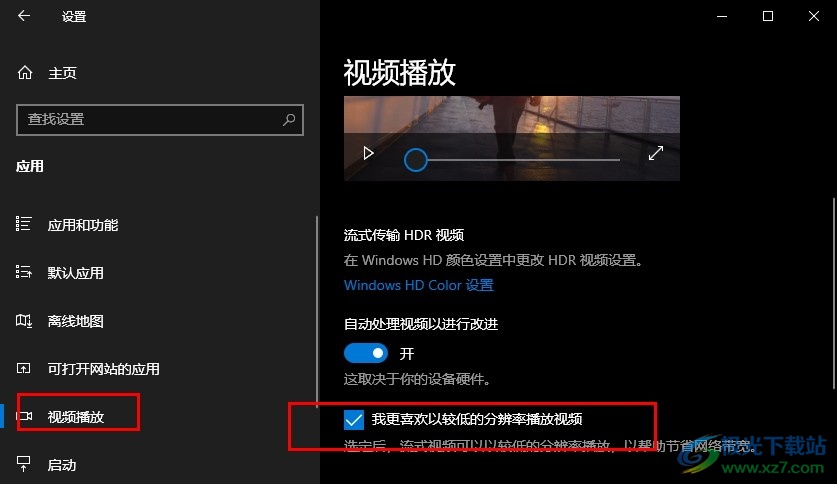
方法步骤
1、第一步,我们先点击打开桌面左下角的“开始”按钮,然后在菜单列表中再打开“设置”选项

2、第二步,打开“设置”选项之后,我们在Windows设置页面中找到“应用”选项,点击打开该选项
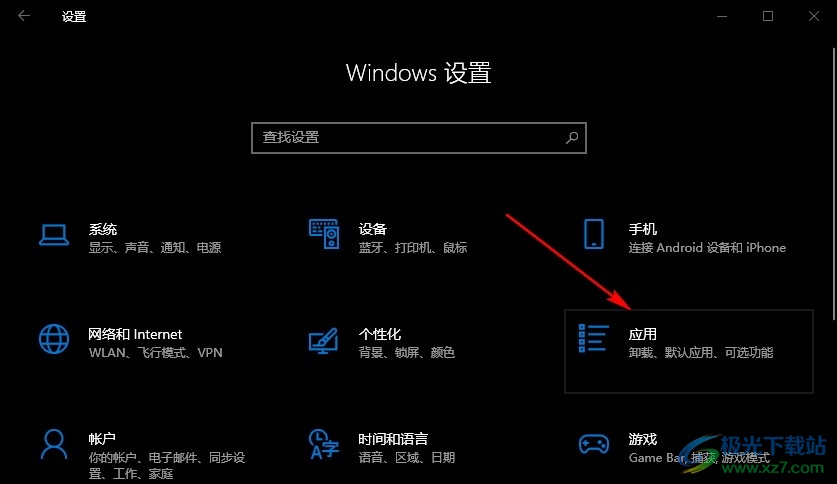
3、第三步,打开应用选项,进入应用设置页面之后,我们在该页面中找到“视频播放”选项,点击打开该选项
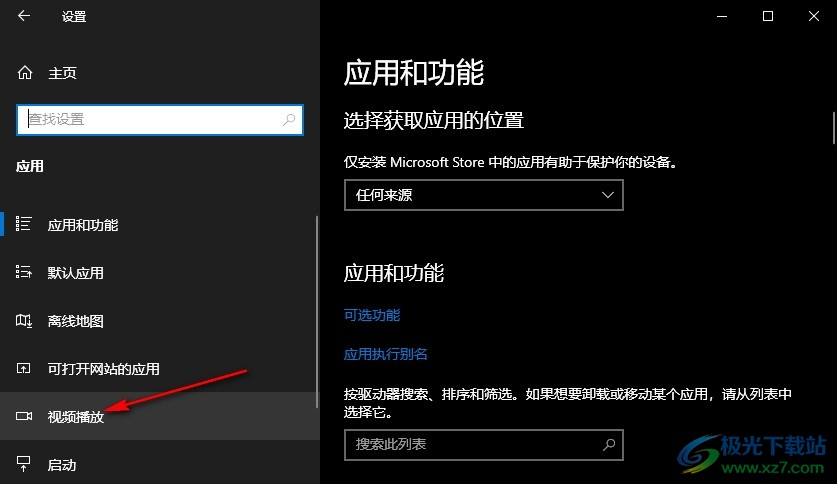
4、第四步,进入视频播放设置页面之后,我们在该页面中鼠标下划找到“我更喜欢以较低的分辨率播放视频”选项
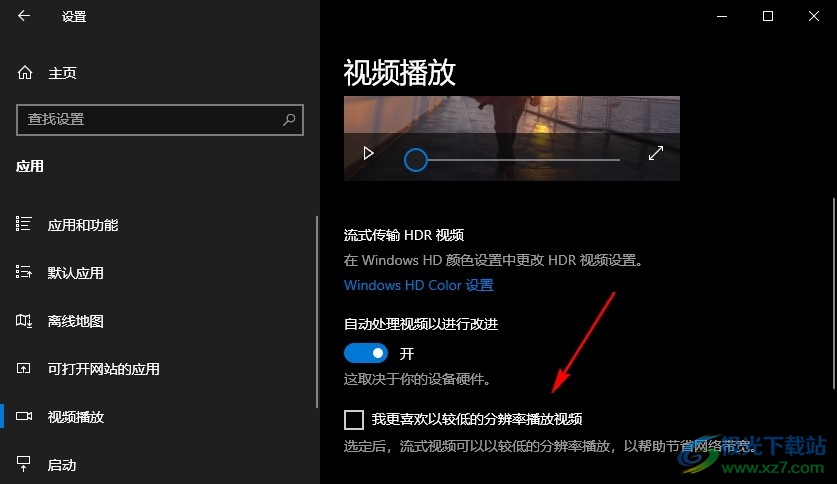
5、第五步,我们在视频播放设置页面中直接点击勾选“我更喜欢以较低的分辨率播放视频”选项即可
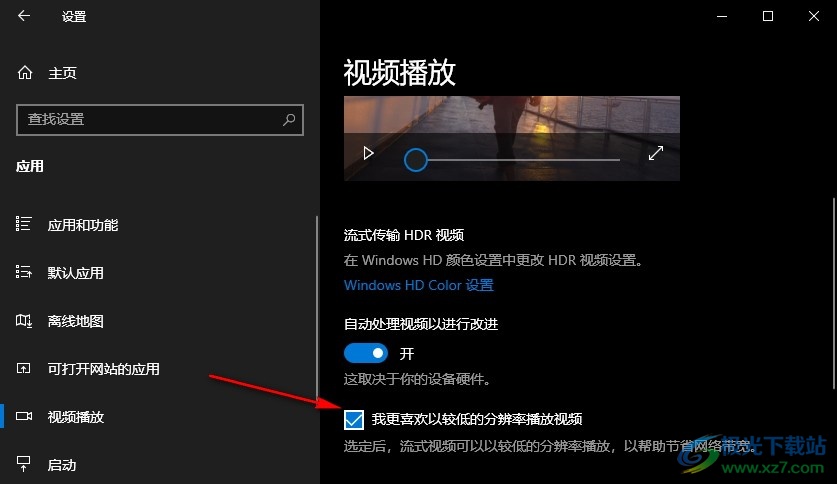
以上就是小编整理总结出的关于Win10系统设置默认使用较低分辨率播放视频的方法,我们点击进入Windows设置页面,然后在该页面中找到并打开应用选项,接着在应用设置页面中我们再打开视频播放选项,最后在视频播放设置页面中点击勾选“我更喜欢以较低的分辨率播放视频”选项即可,感兴趣的小伙伴快去试试吧。

大小:4.00 GB版本:64位单语言版环境:Win10
- 进入下载
相关推荐
相关下载
热门阅览
- 1百度网盘分享密码暴力破解方法,怎么破解百度网盘加密链接
- 2keyshot6破解安装步骤-keyshot6破解安装教程
- 3apktool手机版使用教程-apktool使用方法
- 4mac版steam怎么设置中文 steam mac版设置中文教程
- 5抖音推荐怎么设置页面?抖音推荐界面重新设置教程
- 6电脑怎么开启VT 如何开启VT的详细教程!
- 7掌上英雄联盟怎么注销账号?掌上英雄联盟怎么退出登录
- 8rar文件怎么打开?如何打开rar格式文件
- 9掌上wegame怎么查别人战绩?掌上wegame怎么看别人英雄联盟战绩
- 10qq邮箱格式怎么写?qq邮箱格式是什么样的以及注册英文邮箱的方法
- 11怎么安装会声会影x7?会声会影x7安装教程
- 12Word文档中轻松实现两行对齐?word文档两行文字怎么对齐?
网友评论